Uhka-analytiikan päivitysten sähköposti-ilmoitusten saaminen Microsoft Defender XDR
Koskee seuraavia:
- Microsoft Defender XDR
Voit määrittää sähköposti-ilmoituksia, jotka lähettävät sinulle päivityksiä uhka-analytiikkaraportteihin .
Sähköposti-ilmoitusten määrittäminen raporttipäivityksille
Voit määrittää uhka-analytiikkaraporteille sähköposti-ilmoituksia seuraavasti:
- Valitse Microsoft Defender XDR sivupalkista Asetukset. Valitse Microsoft Defender XDR asetusluettelosta.
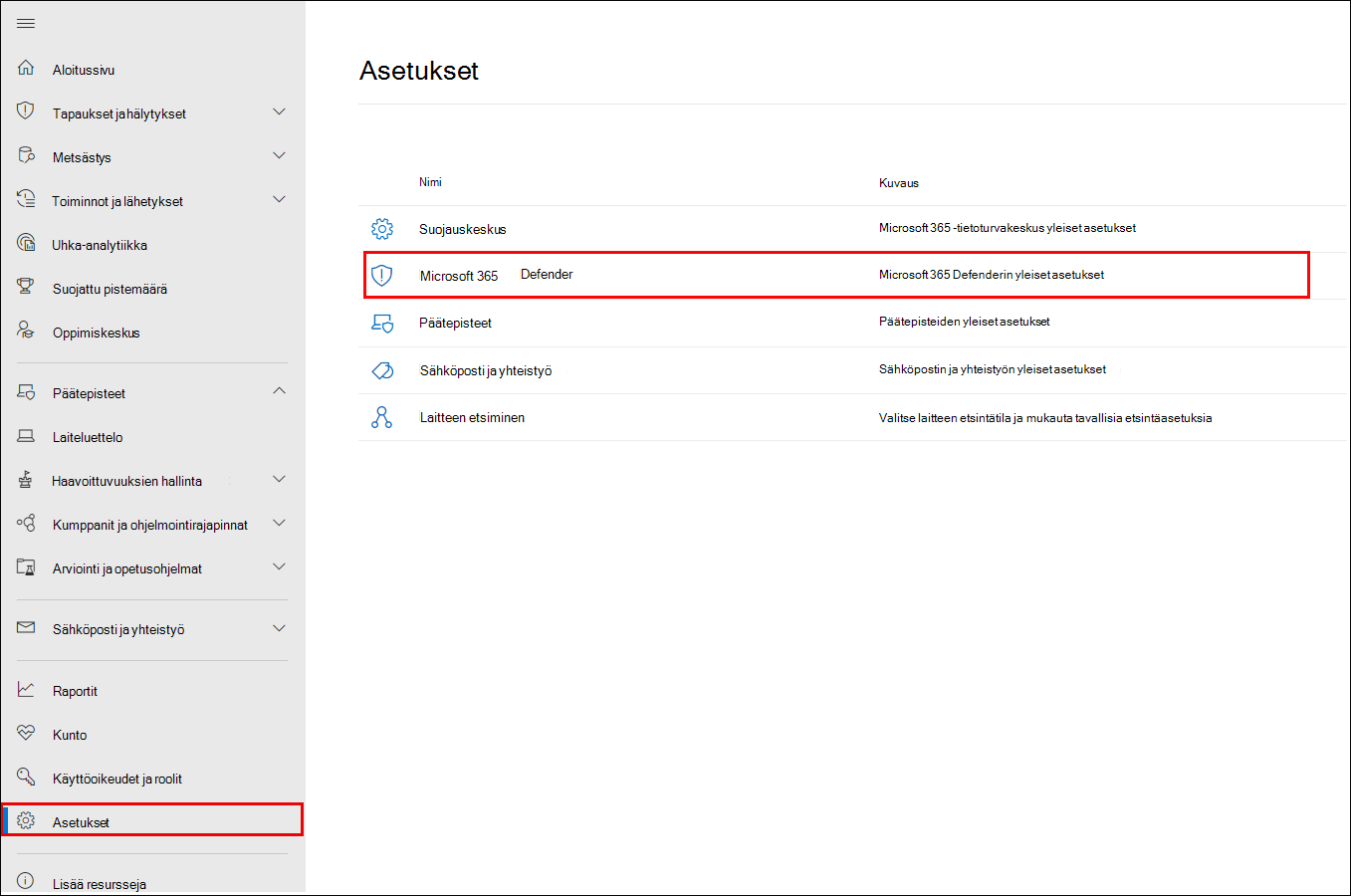
- Valitse Sähköposti-ilmoitukset>Uhka-analytiikka ja valitse painike+ Create ilmoitussääntö. Näyttöön tulee pikaikkuna.
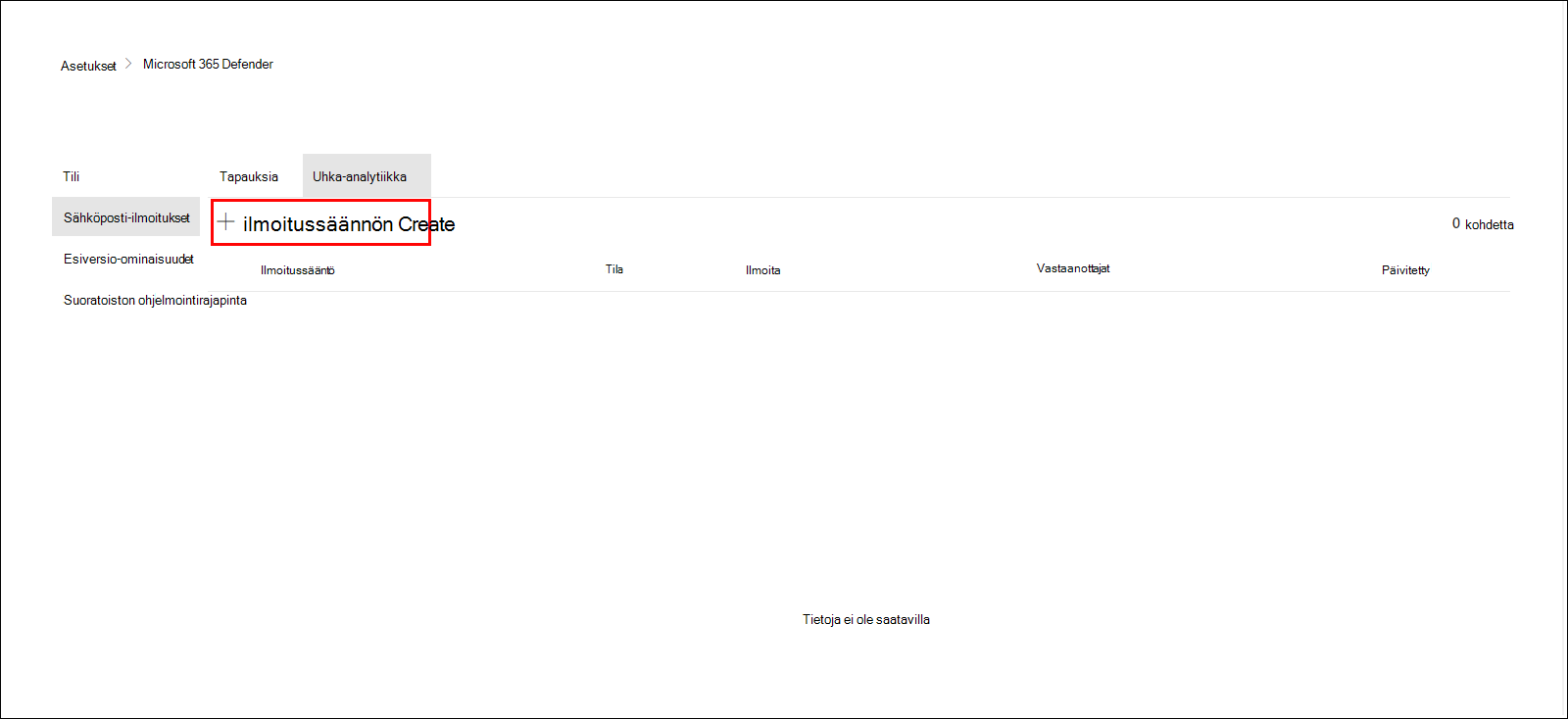
- Noudata pikaikkunassa lueteltuja ohjeita. Anna ensin uudelle säännöllesi nimi. Kuvauskenttä on valinnainen, mutta nimi vaaditaan. Voit ottaa säännön käyttöön tai poistaa sen käytöstä käyttämällä Kuvaus-kentän valintaruutua.
Huomautus
Uuden ilmoitussäännön nimi- ja kuvauskentät hyväksyvät vain englanninkielisiä kirjaimia ja numeroita. Ne eivät hyväksy välilyöntejä, ajatusviivoja, alaviivoja tai muita välimerkkejä.
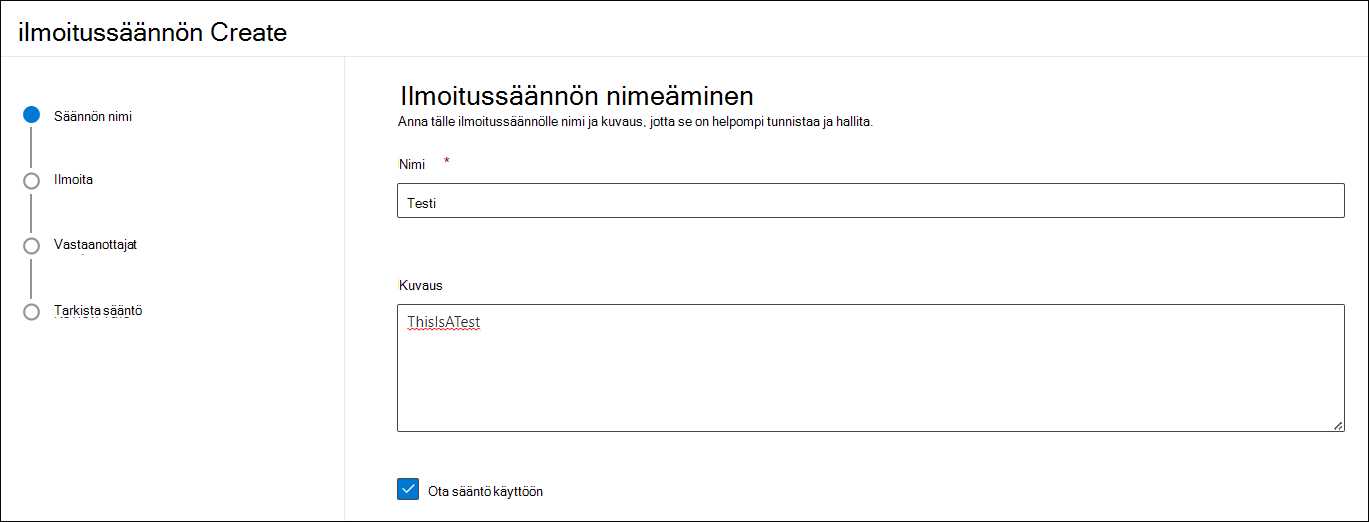
- Valitse, millaiset raportit haluat saada ilmoituksen. Voit valita, päivitetäänkö uudet tai päivitetyt raportit vai vain ne raportit, joilla on tietty tunniste tai tyyppi.
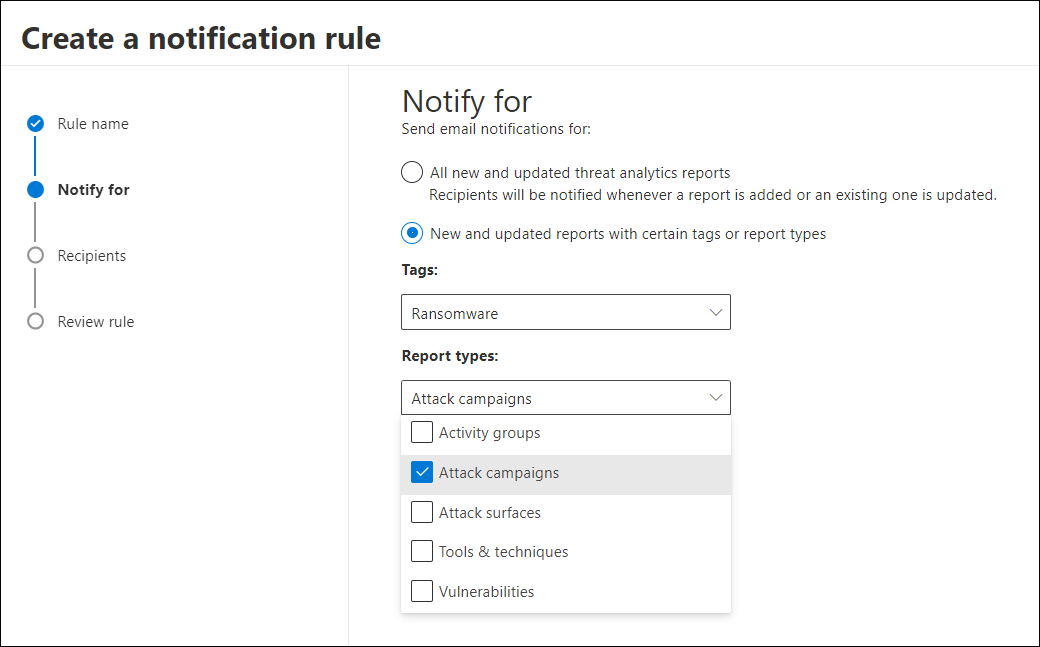
- Lisää vähintään yksi vastaanottaja, jotta saat ilmoituksen sähköpostiviestit. Tämän näytön avulla voit myös tarkistaa, miten ilmoitukset vastaanotetaan, lähettämällä testisähköpostiviestin.
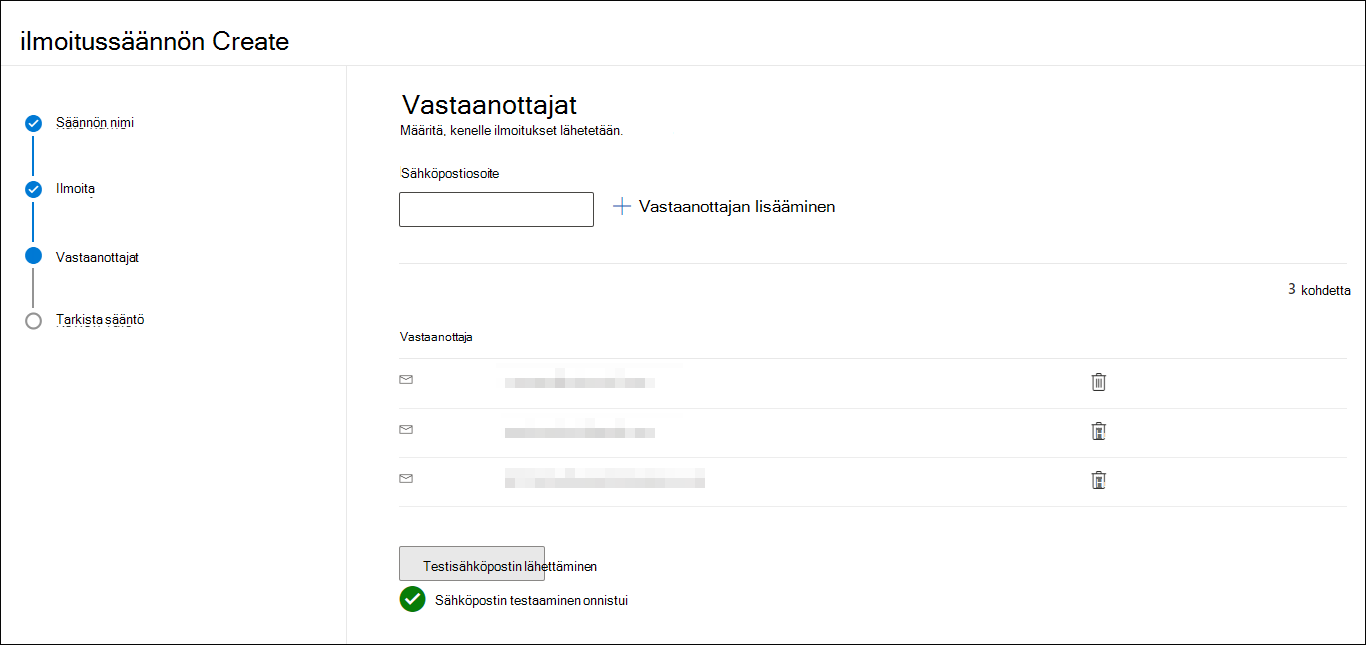
- Tarkista uusi sääntö. Jos haluat muuttaa jotakin, valitse muokkaamispainike kunkin aliosan lopusta. Kun tarkistus on valmis, valitse Create sääntöpainike.
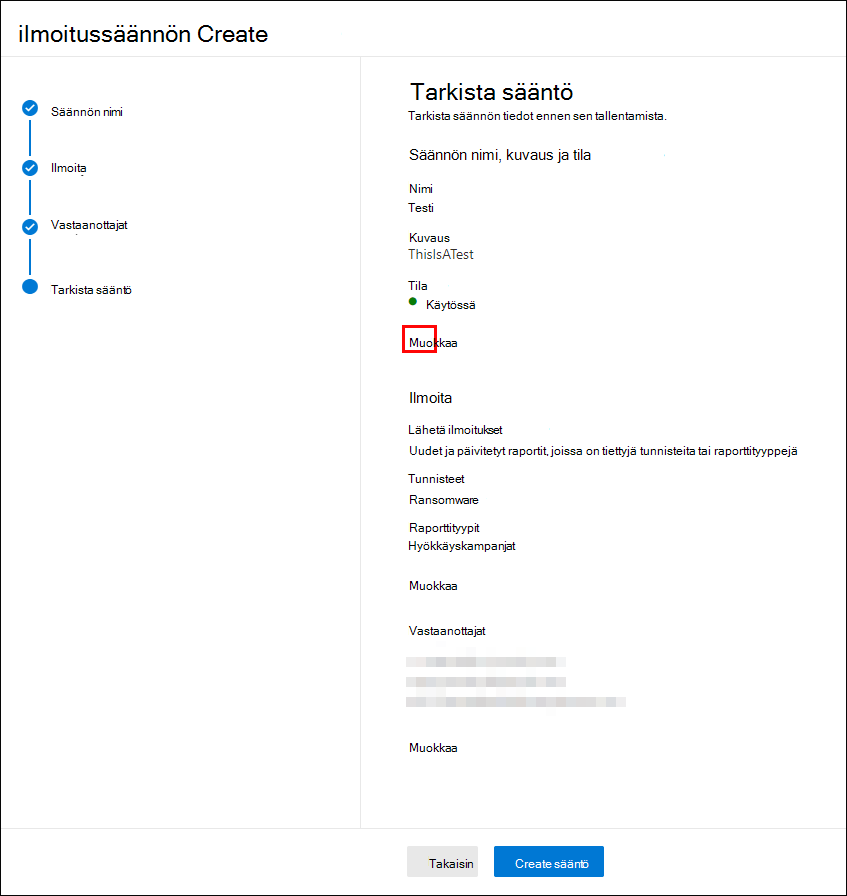
- Onnittelut! Uuden säännön luominen onnistui. Viimeistele prosessi valitsemalla Valmis ja sulje pikaikkuna.
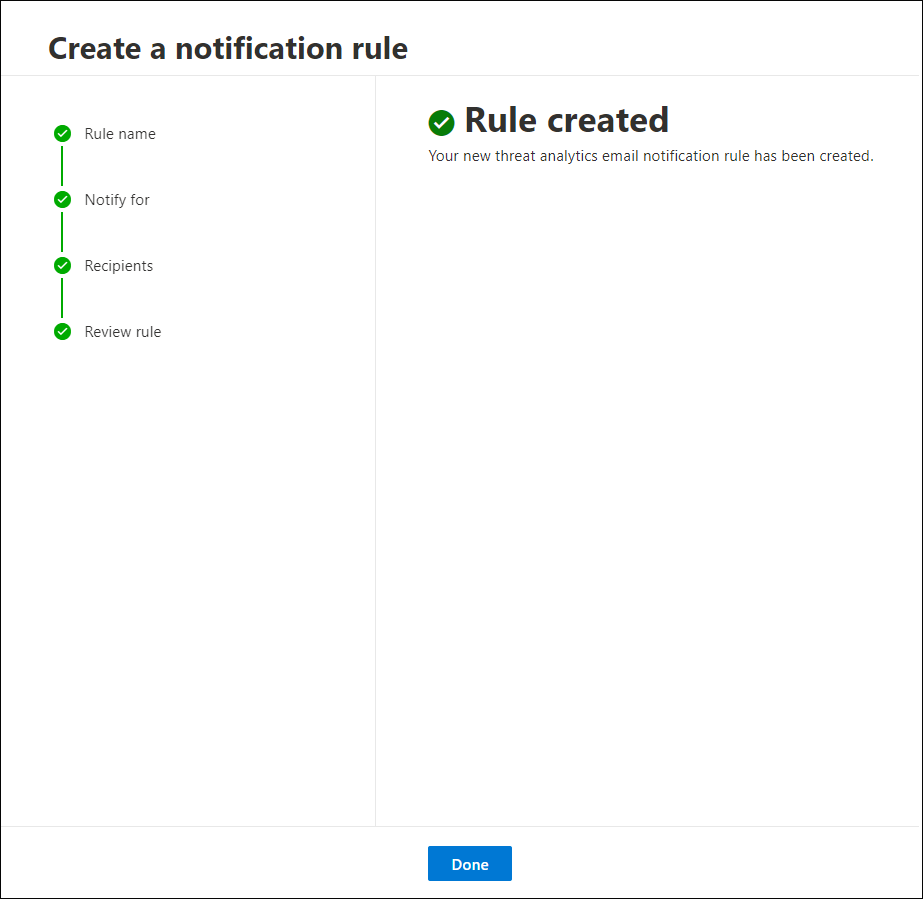
- Uusi sääntösi näkyy nyt Uhka-analytiikan sähköposti-ilmoitusten luettelossa.
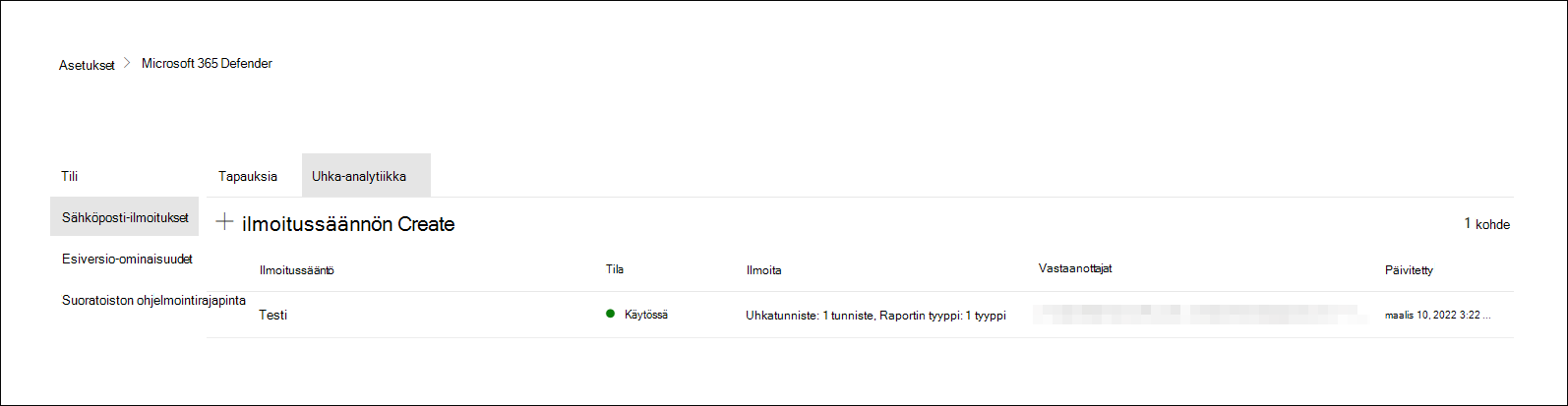
Seuraavat vaiheet
Vihje
Haluatko tietää lisää? Ota yhteyttä Microsoft Security -yhteisöön Tech Community -yhteisössä: Microsoft Defender XDR Tech Community.
Palaute
Tulossa pian: Vuoden 2024 aikana poistamme asteittain GitHub Issuesin käytöstä sisällön palautemekanismina ja korvaamme sen uudella palautejärjestelmällä. Lisätietoja on täällä: https://aka.ms/ContentUserFeedback.
Lähetä ja näytä palaute kohteelle